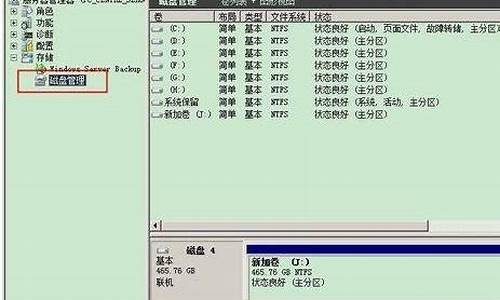您现在的位置是: 首页 > 系统优化 系统优化
更新驱动卡死了电脑开机不了_更新驱动开不了机
tamoadmin 2024-09-06 人已围观
简介1.WIN10更新N卡驱动后,开不了机。2.电脑更新了显卡驱动开不了机3.电脑更新了驱动软件就开不了机软件与系统冲突。进入安全模式,将你的显卡驱动卸掉,然后看能不能正常进入系统。如果不行,只有重装系统或恢复系统备份。给你建议,重装完系统后,做系统备份。到华硕的,按电脑的型号,下载显卡驱动安装。如果还是不行,就不要追求显卡驱动的最新啦。你可以换个系统版本试试,有可能是你的系统版本不好。WIN10更新
1.WIN10更新N卡驱动后,开不了机。
2.电脑更新了显卡驱动开不了机
3.电脑更新了驱动软件就开不了机
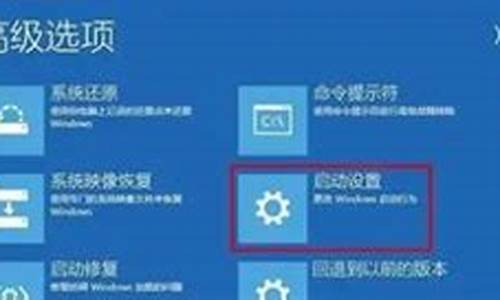
软件与系统冲突。
进入安全模式,将你的显卡驱动卸掉,然后看能不能正常进入系统。如果不行,只有重装系统或恢复系统备份。
给你建议,重装完系统后,做系统备份。到华硕的,按电脑的型号,下载显卡驱动安装。如果还是不行,就不要追求显卡驱动的最新啦。
你可以换个系统版本试试,有可能是你的系统版本不好。
WIN10更新N卡驱动后,开不了机。
两种方法
第一种,开机后一直按f8,进入安全模式,然后把显卡驱动卸载了,重启电脑就能进入系统了,然后再安装显卡驱动,这次注意不要安哪个新的,可以安旧的版本。
第二种,重新安装系统,安装win10比8.1好许多,一次性解决问题。
电脑更新了显卡驱动开不了机
1.不接独立显卡看是否可以正常的开机
2.如果可以将之前更新驱动卸载掉,再将独立显卡安装上重新安装之前老版本的驱动使用
3.如果接上独立显卡不亮,显卡的金手指擦拭下接其它的主板上看是否可以亮,如果也亮不了可能显卡坏了(没有设备排查可以找电脑店排查)
电脑更新了驱动软件就开不了机
说明更新的显卡驱动版本不对,可以通过安全模式进入系统,对驱动回滚来解决这个问题:
在按开机键的同时按F8键进入系统的安全模式,进入后在系统桌面上找到“计算机”属性的图标,右击选择属性。
在出现的计算机属性面板中,找到“设备管理器”,再点击“显示适配器”就会出现显卡型号。
双击需要回滚驱动的显卡,并且切换至驱动面板,就可以看到回滚驱动选项,就能进行驱动回滚了。
重启电脑,开机屏幕有显示的时候点F8,尝试选择安全模式进入,进去后进设备管理器尝试滚回显卡驱动,无法滚回的话就直接卸载,然后重启电脑,进入系统后再次安装官方驱动(笔记本等品牌机是去该品牌下载,组装机是去显卡下载)即可,另外建议你卸载那些更新驱动的程序!!!
常识:电脑硬件有公版和非公版之分,大部分品牌机的硬件都是非公版的,只有其提供的驱动才是最匹配的,而驱动精灵之类软件安装或更新的驱动一般都是公版驱动,安装后可能导致硬件无法正常工作!